现在很多新电脑预装的都是win10系统了,有些网友不习惯使用win10,想给电脑安装双系统,这样方便切换不同的系统使用.那么如何给电脑安装双系统?下面就给大家演示下电脑安装双系统的方法.
1.右键点击计算机,选择管理选项。
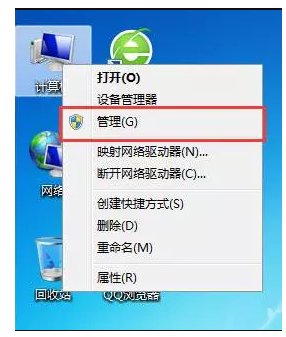
2.在打开的计算机管理窗口中,选择磁盘管理,找一个剩余空间较大的分区,右键单击选择“压缩卷”。
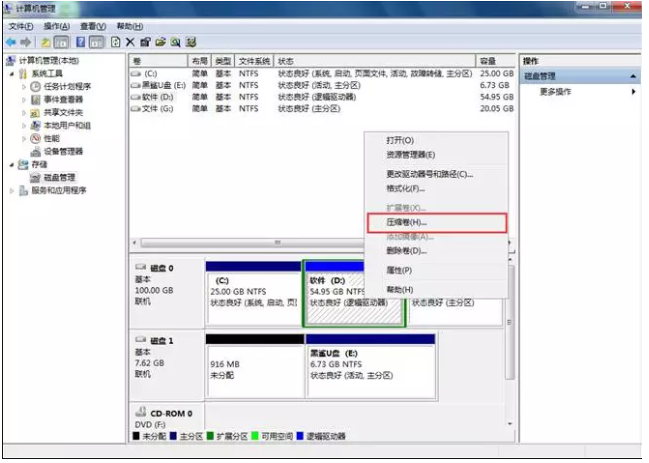
3.输入压缩的空间量,具体大小由接下来要安装的系统决定,这里选择安装win10系统,win10的系统盘最好不要小于40G(40960MB),所以决定压缩空间量为50000MB。

4.压缩完成后,会出现一个新的可用空间,右键选择新建简单卷,然后一直下一步,这样新的分区就创建完成了。
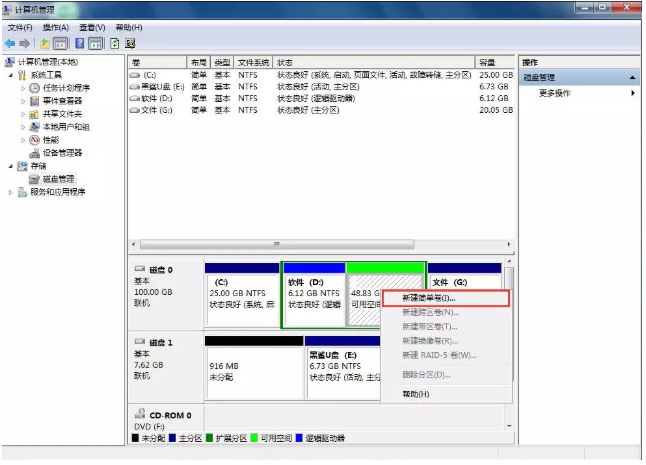
5.然后准备一个U盘,容量最好是8G或以上,将该U盘制作成启动U盘。
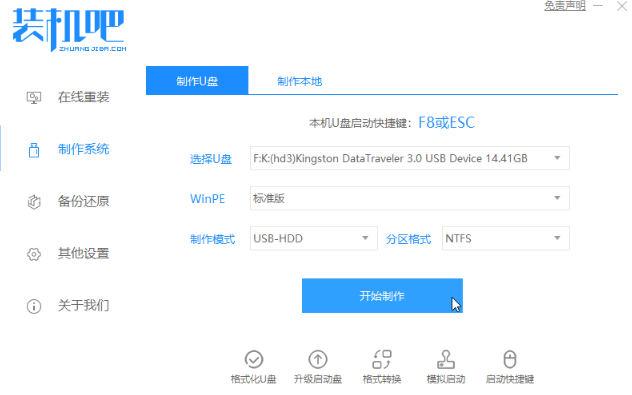
6.将制作好的启动U盘插入需要安装双系统的笔记本电脑,重启电脑并通过U盘启动进入PE系统。
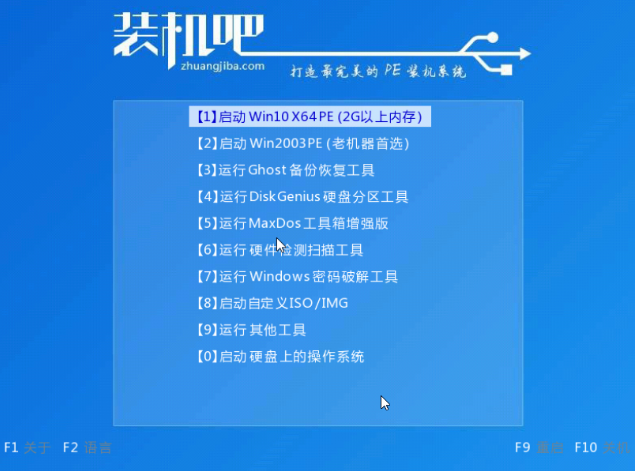
7.在PE系统内用装机工具将第二个系统直接安装到刚刚新建的分区上。
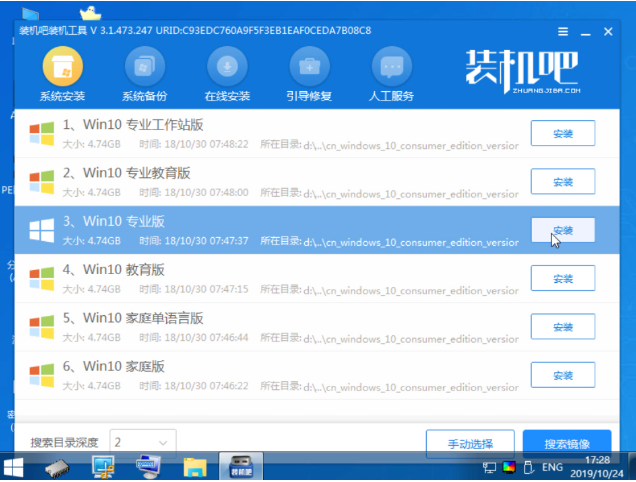
8.系统安装完成后直接重启系统。
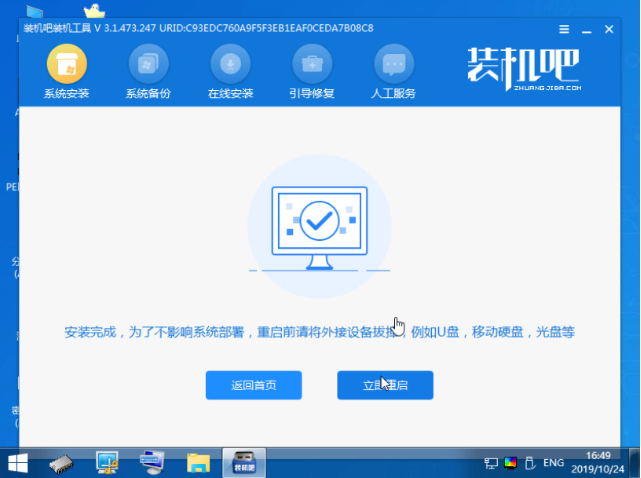
9.重启后就能在启动界面中选择系统运行了。
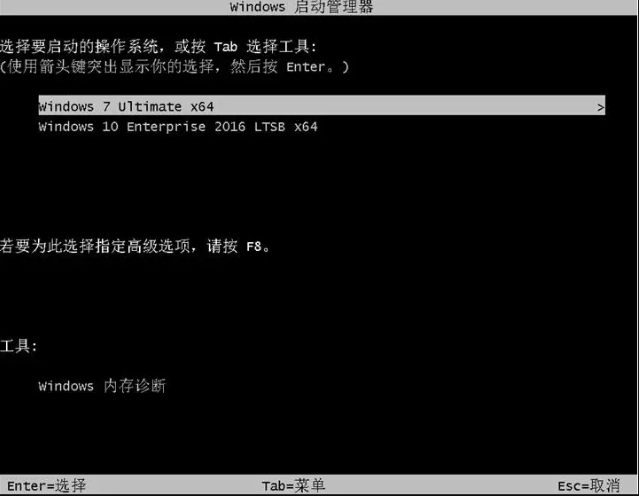
以上就是教你如何给电脑安装双系统,希望能帮助到大家。